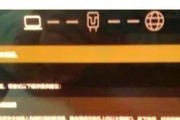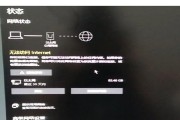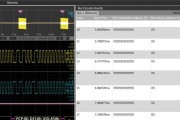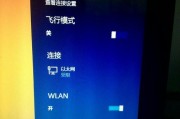在现代网络技术中,以太网作为一种基本的局域网连接技术,广泛应用于企业和家庭网络中。然而,不少用户在使用过程中可能会遇到以太网频繁消失的问题,这不仅影响工作效率,也给日常生活带来不便。今天,我们将详细探讨这一问题的解决方法,帮助您快速恢复网络连接。
理解以太网频繁消失的原因
在处理以太网频繁消失的问题之前,我们需要了解可能导致该问题的原因。这些原因可能包括:
网络适配器驱动问题
系统设置问题
硬件故障,如网卡或网线损坏
病毒或恶意软件干扰
操作系统问题
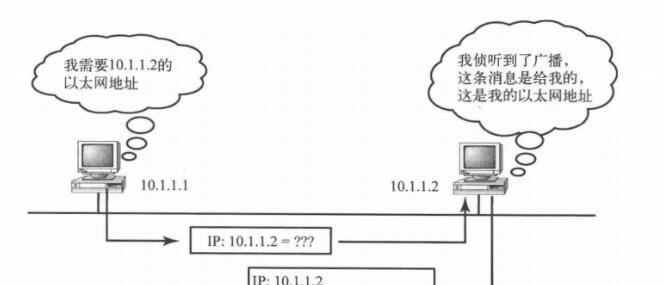
如何检查以太网连接状态
在进行任何设置之前,首先确认是否真的是以太网连接出现问题,还是其他网络问题导致。
点击系统托盘区域的网络图标,查看网络状态。
尝试使用ping命令检查网络连接,如:`pingwww.baidu.com`
进入网络和共享中心,检查网络适配器状态。
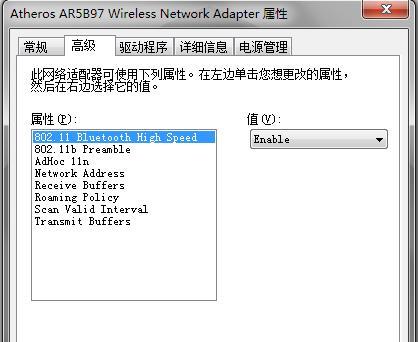
网络适配器驱动更新与重置
步骤一:更新网络适配器驱动
打开设备管理器,找到网络适配器,右键点击您的网卡选择“更新驱动软件”。
选择自动搜索更新的驱动软件。
步骤二:回退到之前的驱动版本
如果更新后的驱动程序仍不能解决问题,您可以尝试回退到之前的驱动版本。
在设备管理器中,右键点击网络适配器,选择“属性”,切换到“驱动程序”标签页,然后点击“回退驱动程序”。
步骤三:卸载并重新安装网络适配器驱动
在设备管理器中卸载网卡驱动,并重启计算机。
计算机重启后,操作系统通常会自动安装通用的网卡驱动。
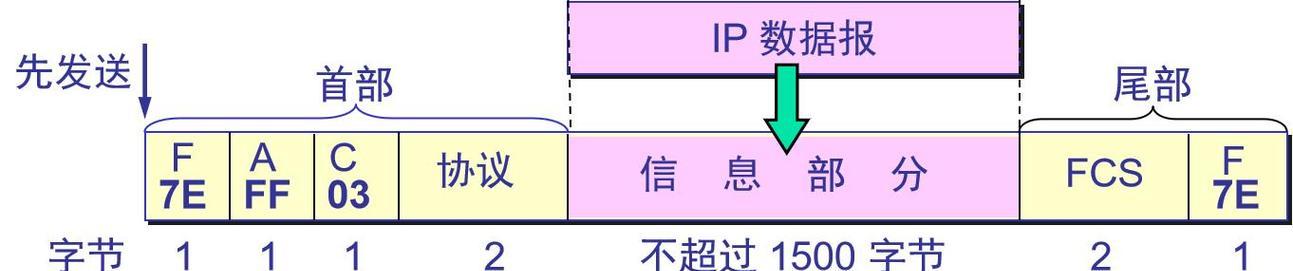
以太网设置调整
步骤一:禁用自动设置
打开网络和共享中心,点击“更改适配器设置”。
右键点击您的以太网连接,选择“属性”。
清除“自动获得IP地址”和“自动获得DNS服务器地址”选项,手动设置IP和DNS。
步骤二:修改注册表项
运行“regedit”打开注册表编辑器。
导航至HKEY_LOCAL_MACHINE\SYSTEM\CurrentControlSet\Services\LanmanWorkstation\Parameters。
修改或创建DWORD值,名为“DisableBandwidthThrottling”,设置其值为1。
硬件检查与更换
步骤一:检查网线与网卡
确认网线没有损坏且牢固连接在网卡与路由器上。
如果有备用网卡,尝试更换网卡测试。
步骤二:使用外部USB网卡
如果内置网卡问题无法解决,可以尝试购买USB外置网卡使用。
操作系统与安全软件的检查
步骤一:病毒扫描
使用安全软件进行全盘扫描,检查是否存在病毒或恶意软件干扰网络连接。
步骤二:系统还原
如果网络问题是在进行某项系统更新后出现的,可以尝试使用系统还原功能恢复到之前的状态。
综上所述
以太网频繁消失的问题涉及多个方面,从硬件到软件,从网络设置到系统安全。通过上述步骤的排查与设置,您可以逐一解决可能的问题,并优化以太网连接。需要特别注意的是,在进行系统设置和驱动操作时,务必保持严谨,以防造成不必要的系统损害。如果您在操作过程中遇到任何问题,建议及时向专业人士寻求帮助。
标签: #以太网